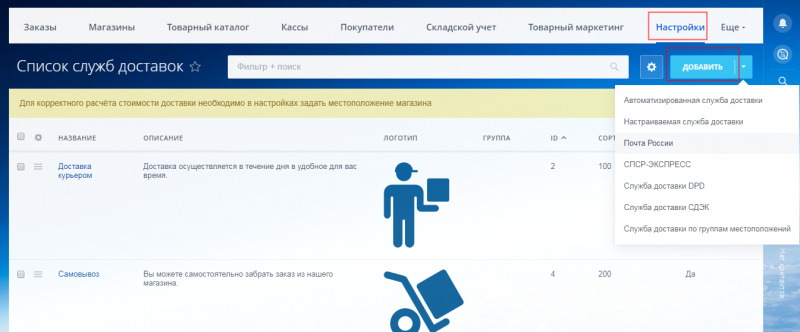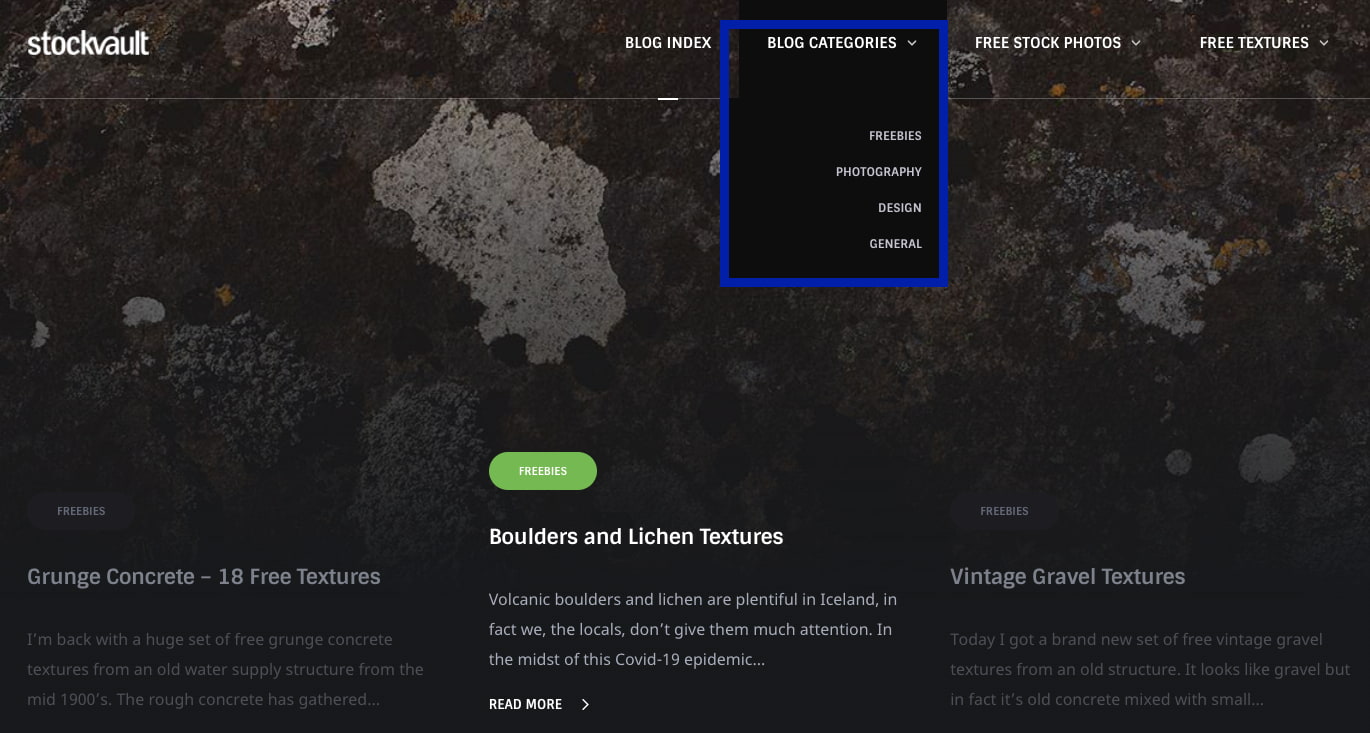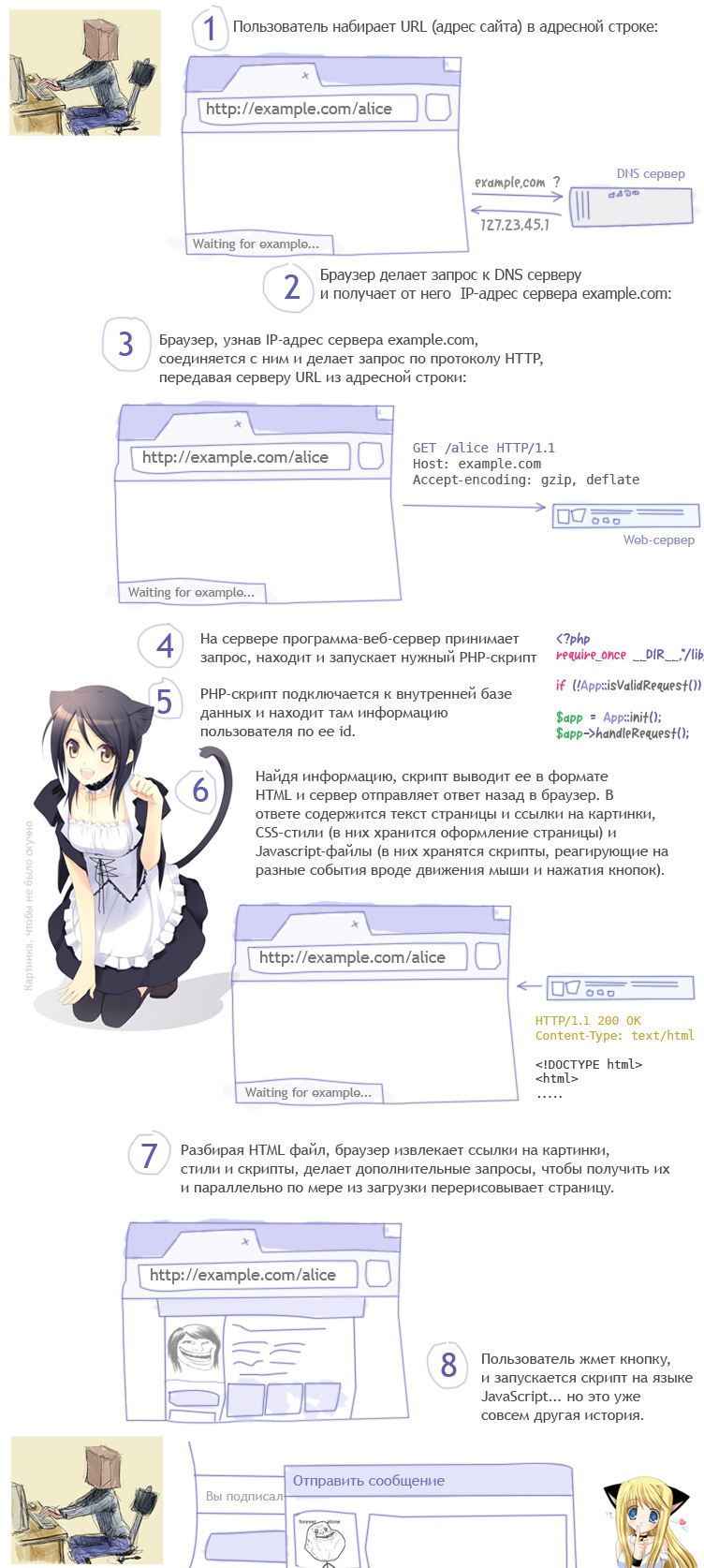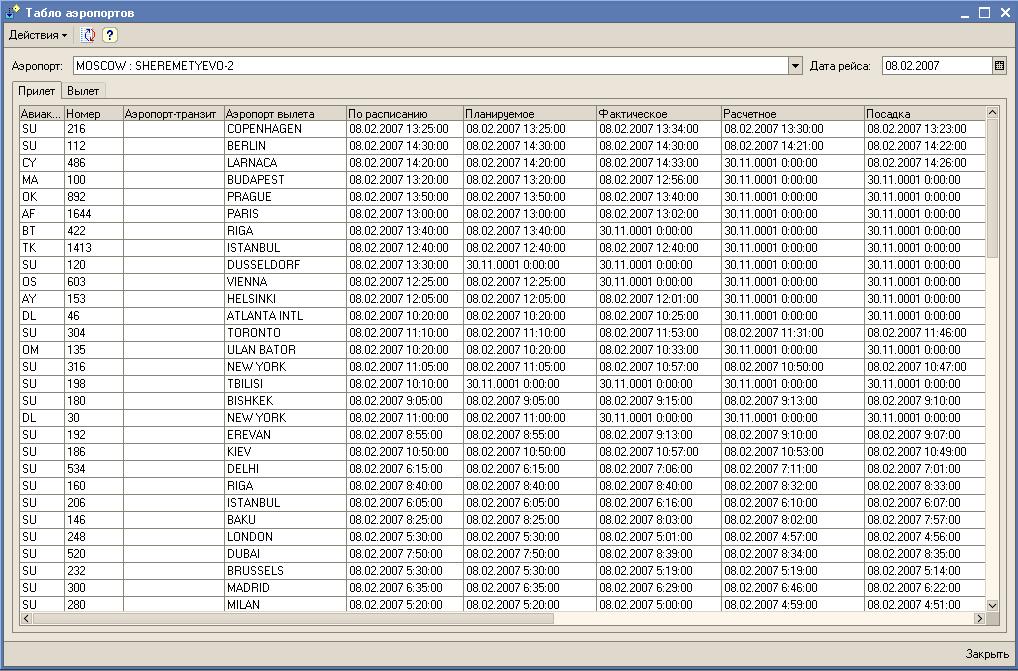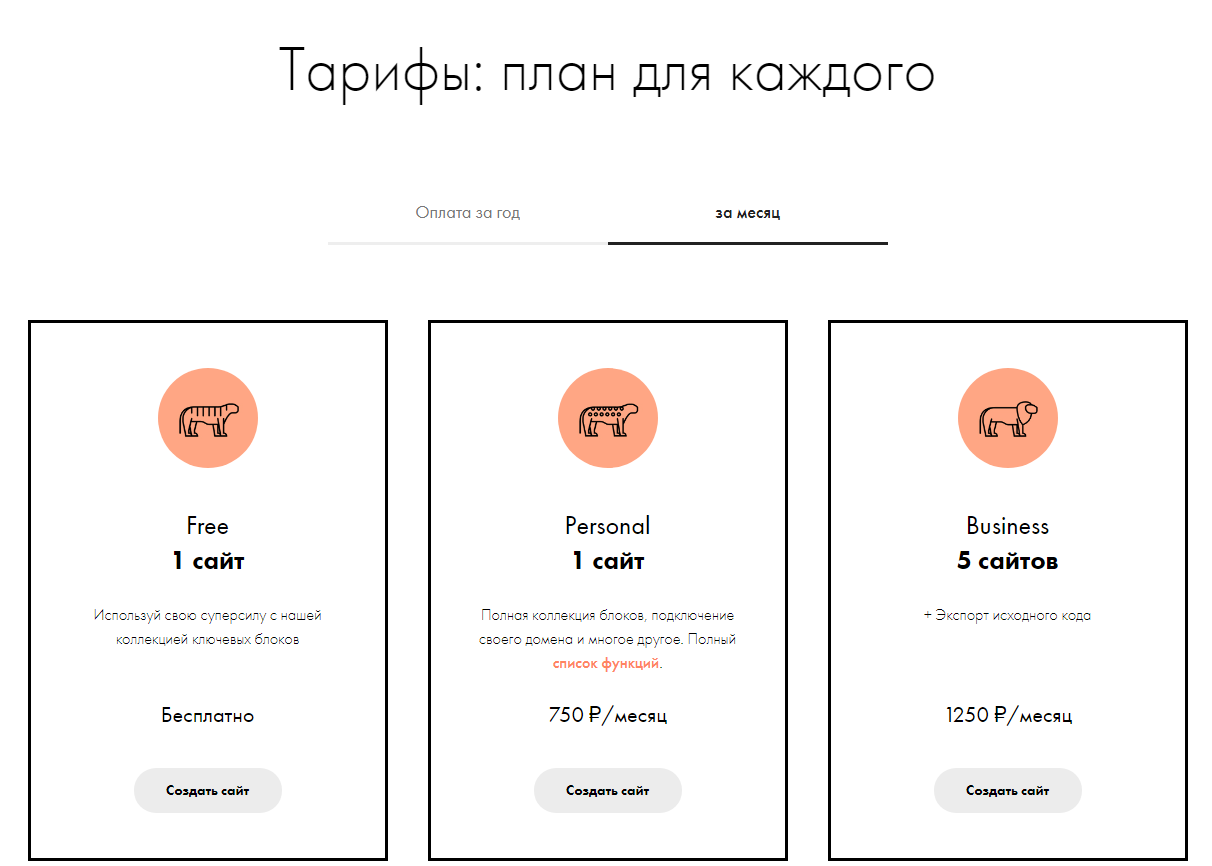Битрикс24. инструкция для начинающих
Содержание:
- CRM-система
- Настройка структуры компании
- Создание сайтов: начало работы
- Подключение сотрудников
- Что это такое? Как зарегистрироваться? Сколько стоит?
- Внутренние коммуникации
- Как создать и настроить список товаров?
- HR: управление персоналом
- Облачное хранилище
- Дополнительные настройки сайта
- Внешние коммуникации
- Основное меню сервиса: обзор
- Вывод
CRM-система
Корпоративный портал Битрикс24 включает важную CRM-систему. С ее помощью проводят управление взаимоотношениями с клиентами. Система состоит из компонентов:
- клиентская база;
- сделки;
- справочники;
- средства автоматизации.
В CRM-модуле от «Битрикс24» все разрозненные инструменты объединяются в единую систему. Отлаженный и функциональный CRM-сервис ускоряет принятие правильных решений и минимизирует риск появления ошибок.

1.1. Создание клиентской базы
Клиентская база включает 2 справочника:
- Контакты. Это физические лица, с которыми компания контактирует в процессе продаж.
- Компании. Это юридические лица или ИП, на которые оформляются сделки.
В графы модуля «Клиентская база» заносится следующая информация:
- обязательства клиентов;
- история обращений и заказов;
- контактные и персональные данные клиентов.
Работа с данными осложняется, если количество контрагентов в компании увеличивается. Структурирование информации в базе клиентов облегчает работу с объёмными данными. Клиентская база выполняет и другие функции:
- выписывает счета;
- планирует мероприятия по продажам;
- ведет статистику задолженностей у заказчиков;
- сегментирует заказчиков по приоритетности;
- запоминает важные детали о клиентах (дни рождения, ФИО заказчиков).
1.2. Работа с лидами
CRM-функционал в Битрикс24 превращает «холодные контакты» (лиды) в перспективные сделки. Лиды – это номера телефонов, электронные адреса и другие контакты, которые могут конвертироваться в реальных клиентов.
Учет лидов очень важен для повышения продаж. Менеджеры проводят различные операции с лидами (импорт, конвертация). «Битрикс» оценивает эффективность обращения менеджеров с лидами и улучшает качество воронки продаж.
1.3. Проведение сделок
Проведение CRM-сделок в «Битрикс24» – важная часть рабочего процесса. Управление сделками начинается со справочника «Этапы сделки»:
- получение заявки;
- проведение переговоров;
- выставление счета;
- оплата счета;
- завершение сделки.
Используя возможности «Битрикс24», менеджеры могут совершать операции:
- менять статус сделок;
- проводить обработку заказов;
- редактировать элементы сделок;
- успешно продвигать сделки по воронке продаж.
1.4. Анализ и отчетность
CRM-система включает инструменты, выявляющие слабые места в работе подразделений. Возможности «Битрикс24» позволяют автоматизировать бизнес-процессы в компании:
- следить за нагрузкой на менеджеров;
- найти и исключить лишние и ненужные операции;
- моделировать бизнес-сценарии любой сложности;
- определить проблемные участки и начать их автоматизацию;
- быстро обслуживать клиентов и формировать деловую переписку.
Настройка структуры компании
Просмотр и редактирование структуры осуществляется в «Меню»–«Сотрудники». Структура состоит из подразделений, за каждым из которых закрепляется название, руководитель, сотрудники.
Нажимайте кнопку «Добавить подразделение», заполняйте данные.

Каждому подразделению можно добавлять дочернее подразделение и подотделы без ограничения по их количеству. Получится примерно так, как на скриншоте.

Здесь же есть кнопка «Пригласить сотрудников». При необходимости переносите сотрудника в какое-либо из подразделений, зажав иконку с именем левой кнопкой мыши и перетаскивая её в нужное окно.
Создание сайтов: начало работы
Нажимаете на вкладку «Сайты» в левом меню.
На странице отображается 2 основных раздела: «Список сайтов» и «Права доступа». С первым пунктом всё понятно, в нём содержится перечень уже созданных сайтов. Разберёмся с правами доступа.
Вы создаёте роль и присваиваете ей определённые права – просмотр, создание, редактирование, изменение настроек, публикация, удаление. Дальше эта роль закрепляется за конкретными сотрудникам или целыми отделами. Функция создания сайтов доступна любому сотруднику Битрикс24.
Нажимайте «Создать сайт» или «Новый сайт». Перед вами откроется список шаблонов. Как видите, есть возможность создавать сайт с нуля. Так как я не владею навыками дизайнера, то воспользуюсь одним из шаблонов.
Как и в большинстве конструкторов шаблоны представлены в виде лендингов. Рассмотрим основной функционал редактора.
Выбор специализации сайта и цветовой палитры.
Теперь вы попали непосредственно в редактор. Кнопка «Добавить блок» открывает список блоков от разработчика.
Данного списка вполне достаточно для создания сайта различной направленности.
Как редактировать блоки?
Справа и слева расположены 2 панели инструментов.
«Редактировать» – настройка содержимого блока (контент, изображения). Здесь же задаётся якорь блока.
«Дизайн» – настройка цвета фона, внешнего вида блоков, опции включения/отключения их показа на различных устройствах.
Стрелки вверх/вниз предназначены для изменения порядка блоков.
«Действия» – включает список опций «Скрыть блок», «Вырезать», «Скопировать», «Вставить», «Оставить замечание» (обратная связь с разработчиком).
Значок «Корзина» – удаление блока.
Когда сайт будет готов, нажимаете «Опубликовать».
Подключение сотрудников
Откройте вкладку «Живая лента»-«Пригласить сотрудников». Опция доступна админу, в настройках есть функция «Разрешить всем приглашать пользователей на портал».
Система предлагает 5 способов приглашения сотрудников:
- «быстрая регистрация» – скопируйте ссылку в соответствующем поле и отправьте её коллегам, при переходе у них появится возможность регистрации;
- «по sms» – вводите номера телефонов коллег, которые получат сообщение на телефон со ссылкой для регистрации;
- «по e-mail» – аналогично, но вводятся почтовые ящики коллег;
- «зарегистрировать» – вносите e-mail, имя/фамилию сотрудника и должность, на его почтовый ящик придёт письмо с паролем и логином для входа;
- «пригласить интегратора» – заключение договора с сертифицированными партнёрами сервиса для настройки вашей организации.

Что это такое? Как зарегистрироваться? Сколько стоит?
Меня всегда очаровывало умение компании 1С и ее а”дочек” рассказать о классных продуктах таким языком, что вообще ничего не понятно. Вот, например, что они пишут про свой BITRIX24
Вы что-то поняли? Я – нет. “Положительной связи” в моем уснувшем мозге не возникло : – ) А раз не понял, надо попробовать. А термин “социальный интранет” породил любопытство и заставил пойти посмотреть на новое творение 1С живьем.
Идем вот сюда
И проходим простейшую регистрацию, выбрав БЕСПЛАТНЫЙ тариф. (немного ниже расскажу, чем он отличается от платного)
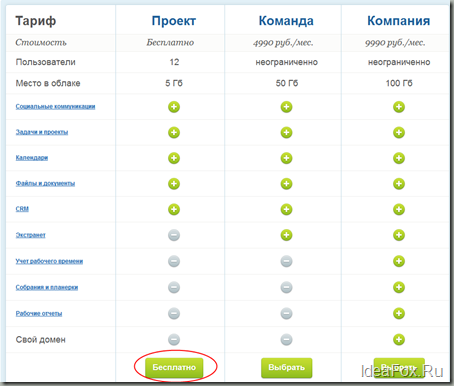
Здесь только нужно заполнить анкетные данные компании.
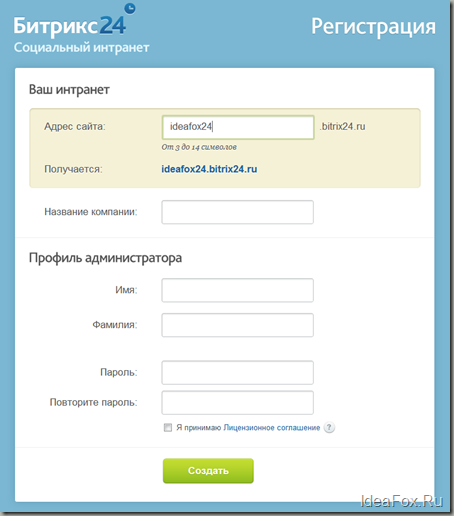
Паспорт никто не проверяет, как говорится. Можно представиться хоть Марком Цукербергом, хоть Павлом Дуровым.
Естественно, я сразу забил себе домен ideafox.bitrix24.ru
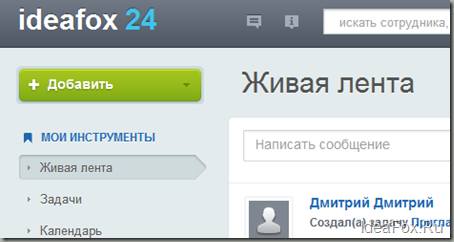
И что это такое?- спросите Вы?
А это, друзья, Ваш рабочий кабинет, где спокойно можно вести полноценный документооборот для небольшой компании + общение с персоналом. И организация работы персонала, конечно.
Точнее, вы получаете свою небольшую бесплатную корпоративную сеть в которой можно:
— Ставить задачи перед сотрудниками. Контролировать их выполнение + диаграма Ганта.
— Получить файловое хранилище. На бесплатном тарифе получите 5 ГБ. Уже весьма неплохо. Фотогалереи есть.
— Сотрудники внутри этой сети могут общаться не при помощи писем, а при помощи мгновенных сообщений.
— Совместная работа над документами. Отслеживание их версий.
— Календари и планирование.
— Учет рабочего времени сотрудников.
— Проведение и планирование совещаний.
— Организация прав доступа к разделам сотрудников.
— Возможность работы с коммуникатора или телефона.
— Самое главное для меня в “Битрикс24” – это CRM (CustomerRelationshipManagement)
Для тех, кто не знает, что это – попытаюсь объяснить очень и очень кратко.
CRM позволяет строить эффективные отношения со своими клиентами. CRM позволяет фиксировать все события от клиентов. Например, звонки, письма, претензии. Статус заявок от клиентов и их менеджеров.
То есть вести ПОЛНОЦЕННУЮ работу с базой своих клиентов. Для меня это очень полезно, ибо записи данных клиентов у меня болтаются в разных местах и никакой системы нет, что очень грустно.
Даже если Вы не являетесь предпринимателем, то Вам имеет смысл взглянуть на эту презентацию и взять на заметку данное решение. Но, скажу сразу, что как бы не продвигали свой сервис разработчики, есть очевидные минусы, о которых расскажу ниже.
Писать огромный мануал, как я люблю, в данной заметке бессмысленно. Продукт быстро развивается и понятно, что уже через полгода он может разительно отличаться от того, что имеем сейчас.
Поэтому покажу несколько скриншотов интерфейса, по которым можно сделать небольшое представление о возможностях этого облачного сервиса. Все картинки кликабельны.
Задачи.
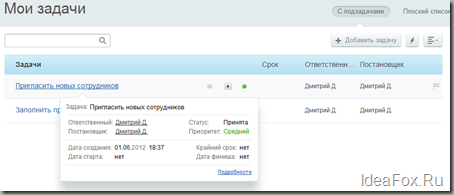
Можно ставить задачи конкретным сотрудникам, выставлять сроки и отслеживать изменения. Можно самому себе задачи ставить : – ) А если без шуток, то инструмент мощный и иногда использую сам для себя.
Календарь
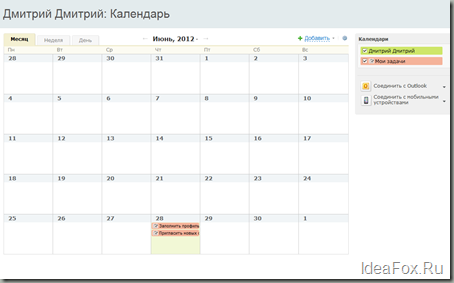
Ну, с календарем все понятно. Понравилась интеграция с MS Outlook и мобильными устройствами. (последнее не понял как работает).
Файлы
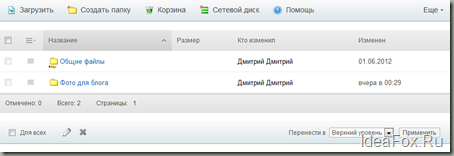
Вполне приличное облачное хранилище для файлов. Можно создавать папки и.т.п. Все работает : – ) Удобно, если есть мобильный интернет. Самое главное – не нужно забивать почту версиями файлов. Достаточно дать ссылку на файл для сотрудников.
Фотоальбомы
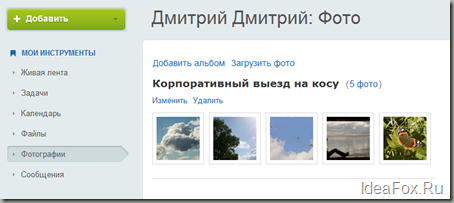
Можно выкладывать в свой интранет фото с корпоративных гулянок для поддержания духа. Или просто фотографии по проектам о проделанной работе. Естественно, можно делать альбомы. Удобно.
Группы
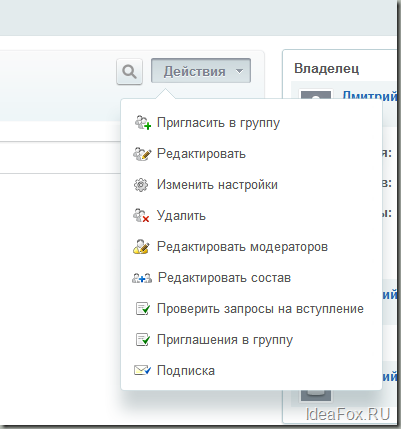
Это вообще мощная штука. Те, кто работал в крупных компаниях, знают какой это мутный процесс работать в группе по проекту используя только электронную почту. Письма теряются, отсылаются не тем. В итоге группа занимается не делом, а беспорядочной электронной перепиской, но не делом. Да, есть решения от MS Outlook для работы с группами, но они настолько сложные, да и денег стоят больших!
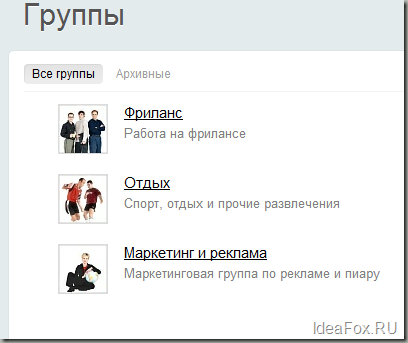
Обратите внимание, что можно создать несколько групп для работы. Тоже удобно
Внутренние коммуникации

При росте компании возникает проблема с общением и обменом информацией. «Битрикс24» помогает создать единое информационное пространство, в котором сотрудники смогут легко общаться и планировать общие задачи. Разные каналы связи обеспечивают коммуникацию внутри коллектива.
3.1. Создание рабочих групп
На корпоративном портале есть функция создания групп, которые занимаются работой над проектами. Руководители и рядовые пользователи могут создать свои собственные информативные списки групп.
Каждая рабочая группа – это полуавтономная система, внутри которой происходят разные события. Все события отображаются в «Живой ленте»:
- утверждение рабочей задачи;
- регистрация нового участника;
- добавление нового комментария;
- публикация статей и фотоальбомов.
Создатель группы сам определяет модераторов и выбирает доступный функционал.
3.2. Виртуальная АТС
Разработчик «1С-Битрикс» предлагает клиентам виртуальную автоматическую телефонную станцию (АТС). Внутри сложной системы АТС каждый компьютер становится телефонным аппаратом. Данный алгоритм предполагает:
- настроенную IP-телефонию;
- автоматическое создание лидов по звонку;
- проведение звонков на мобильные и городские номера.
Преимущества виртуальной АТС:
- проведение безопасных звонков;
- круглосуточная связь с сотрудниками офиса;
- поддержание качественной телефонной связи без помех;
- отсутствие трат на дополнительные звонки с личных номеров.
3.3. Живая лента
«Живая лента» – это главная лента обновлений в корпоративном портале. Новостной портал помогает обсуждать рабочие вопросы и ускоряет принятие важных решений. Основная задача «Живой ленты» – упростить взаимодействие сотрудников внутри компании. Работники могут совершать действия:
- делиться интересными идеями;
- обращаться к руководству через ленту;
- голосовать за события и предложения;
- «лайкать» и комментировать записи друг друга.
Руководство может:
- проводить опросы;
- публиковать приказы;
- согласовывать документацию;
- обращаться напрямую к сотрудникам.
Главное преимущество «Живой ленты» – это скорость взаимодействия. Сотрудник получает реальный ответ на интересующий вопрос практически сразу.
3.4. Бесплатный чат + видеозвонки
Облачный сервис «Битрикс24» также включает корпоративный бизнес-мессенджер. В бизнес-чате пользователи общаются посредством мгновенных сообщений. Текстовый диалог доступен в браузере, десктопном и мобильном приложениях.
Благодаря поддержке WebRTC возможно видеообщение через браузер. Видеозвонки на корпоративном портале – это отличная замена других сервисов для голосового общения. Контакты сотрудников автоматически переносятся из веб-мессенджера.
Как создать и настроить список товаров?
1 шаг – добавляем разделы.
Открываете вкладку «Товарный каталог»-«Добавить раздел». При наличии большого количества товаров вносятся подразделы.
2 шаг – добавляем товары.
Опять же «Товарный каталог», дальше «Список товаров»-«Создать товар».
И заполняете данные о товаре в его карточке. Сохраняете.
Открываете магазин в редакторе, добавляете блок «Список товаров». С помощью кнопки «Редактировать» вносятся необходимые настройки.
Подключение платёжных систем
Настройка способов оплаты происходит в разделе «Настройки»-«Платежные системы».
По умолчанию подключены 3 способа оплаты – наличными курьеру, счёт и внутренний счёт. Для подключения нового способа используется кнопка «Добавить платежную систему». На скриншоте показана страница с подключением оплаты через систему Webmoney.
Подключение способов доставки
Нажимаете раздел «Настройки»-«Способы доставки». По умолчанию подключены самовывоз и курьерская доставка. С помощью кнопки «Добавить» подключается:
- автоматизированная служба доставки – внешнего сервиса, при котором расчёт стоимости и времени происходит на его стороне (почта России, СДЭК, СПСР-ЭКСПРЕСС, DPD).
- настраиваемая служба доставки – когда стоимость и длительность определяются вами в настройках.
HR: управление персоналом
Клиенты и персонал – это самая важная ценность любой компании. CRM-система помогает проводить операции с клиентской базой, а HR-инструменты облегчают работу с персоналом. «Битрикс24» включает автоматизированную систему управления персоналом.
2.1. Анализ сотрудников
На облачном портале хранится обширная база личных данных. В этой библиотеке представлены карточки сотрудников с подробной информацией:
- ФИО;
- фотография;
- должность;
- дата рождения;
- увлечения и навыки.
Каждый работник может изменять данные в персональной карточке.
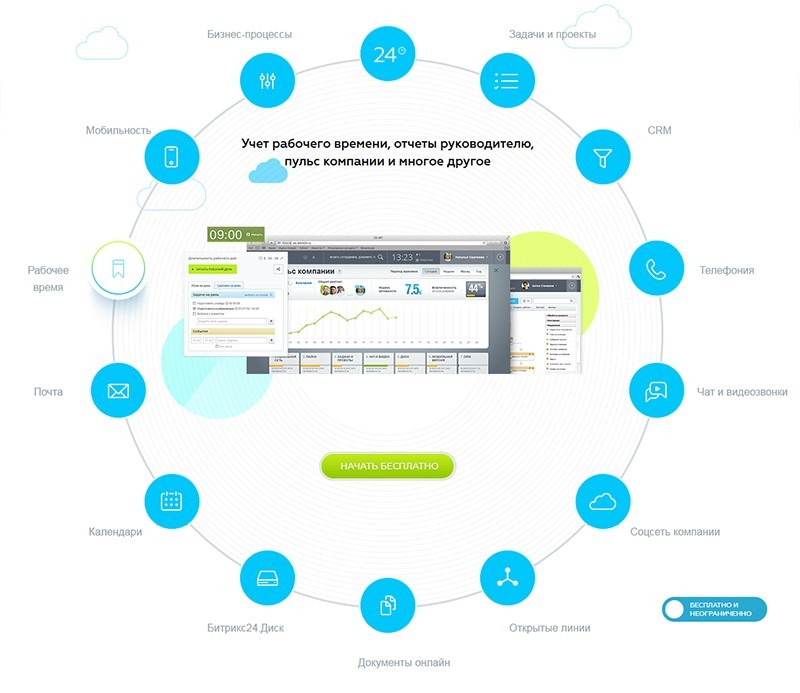
2.2. Работа со структурой компании
Облачный сервис располагает эффективными HR-инструментами. С их помощью руководитель оценивает качество работы сотрудников:
- контроль рабочего времени;
- график отсутствий работников;
- анонимные опросы.
В «Битрикс» видна четкая визуальная структура компании. Каждый сотрудник при входе на портал видит прозрачную иерархию подразделений и отделов. Удобное визуальное управление позволяет создавать собственную оргструктуру, а также регулировать взаимосвязи внутри компании.
В HR-системе также можно распределять доступ к информации. Руководитель назначает разный доступ всем пользователям: исполнителям, наблюдателям, отдельным группам и частям проектов. Каждый участник рабочего процесса видит только то, что ему позволено видеть.
2.3. Работа с внутренним PR
Корпоративный портал быстро объединяет сотрудников для достижения общих целей. А новые члены компании включаются в работу благодаря программе адаптации «Битрикс». Работник может ознакомиться с корпоративной культурой в конкретной компании. Для этого используются инструменты обучения и мотивации:
- Wiki. Это раздел корпоративного сайта, на котором хранятся важные сведения о компании.
- Опросы. Анонимные и открытые опросы помогают обсуждать актуальные темы, а также проводить исследования без лишней траты времени. Сотрудники могут голосовать и утверждать документацию, не покидая рабочего места.
- Дистанционное обучение. Данная система включает как общие, так и специализированные курсы. Они раскрывают общие правила, историю и особенности компании.
- Новостной портал. Новостной модуль оповещает пользователей об изменениях в компании и в законодательстве. Используя эту функцию, работники также делают важные объявления.
- Система мотивации. Для мотивации сотрудников работает система начисления бонусов. Баллы начисляются за выполненные задачи. Внедрение такой функции позволяет выявить лучших специалистов и наградить их.
Облачное хранилище
Платформа «Битрикс24» предполагает безопасное хранение рабочих файлов. Общий диск Битрикс24 сохраняет облачное хранилище данных и локальный компьютер. Пользователям внутрикорпоративной сети доступны возможности:
- работа с защищенными материалами в облаке;
- интеллектуальный поиск файлов с подсказками;
- работа с документацией без подключения к интернету;
- просмотр информации об изменениях в корпоративной документации;
- обсуждение и редактирование документов онлайн с другими сотрудниками;
- синхронизация с сервисом Документы Google, офисным пакетом Microsoft Office и рабочими пространствами Dropbox, Google Drive и OneDrive.
Модернизируйте свой бизнес: контролируйте работу менеджеров, получайте актуальную информацию о товарах и услугах, следите за счетами и увеличивайте доход!
Остались вопросы? Закажите консультацию прямо сейчас. Наши специалисты помогут вам провести интеграцию, синхронизировать данные, настроить модуль, а также предложат рекомендации по работе с корпоративным порталом Битрикс 24.
Основные возможности Битрикс24
Программы для автоматизации финансового учета
Дополнительные настройки сайта
Пройдусь по некоторым из них – список настроек довольно большой.
«Favicon» – изображение (иконка), которое будет показываться на вкладке браузера, используется формат png.
«Подтверждение прав» – подключение сервисов Google Search Console и Яндекс.Вебмастер. Вам нужно скопировать мета-теги из данных систем, вставить их в соответствующие строки.
«Аналитика» – опция доступна только на платных тарифах. Принцип подключения Google Analytics и Яндекс.Метрики такой же, как и у многих конструкторов: копируете номер счётчика и вставляете в Битрикс24. Для подключения Google Tag Manager копируется идентификатор контейнера.
«Размещение пикселя» – копируете коды пикселей из рекламных кабинетов Facebook и ВКонтакте.
Как создать многостраничный сайт?
Сначала необходимо создать все страницы сайта и опубликовать их отдельно.
После этого страницы связываются между собой. Откройте главную страницу и выберите пункты меню, чтобы добавить ссылки на конкретный элемент. Дальше укажите, куда будет ввести ссылка: на какой-либо блок на текущей странице или на другую страницу сайта. Дополнительно настройте, как будет открываться страница – в этом, новом или всплывающем окне.
По такому принципу создаются и связываются все страницы сайта.
Как создать мультиязычный сайт?
Вам придётся создать страницы сайта отдельно на каждом языке – доступен русский, английский, немецкий. Добавляете блок «Меню» в выбранное место на сайте, и заводите пункты для каждого языка. Дальше воспользуйтесь кнопкой «Редактировать», задав для пункта ссылку на другую страницу ресурса. Соответственно, необходимо добавить аналогичное «Меню» на каждую из страниц, чтобы между ними совершался переход.
Как настроить анимацию на сайте?
Работа ведётся во вкладке «Дизайн»-«Анимация появления». Выбираете нужный эффект и сохраняете настройки. Опция доступна для всех блоков.
Как работать с Google-картами на сайте?
Чтобы добавить местоположение вашей организации нужно выбрать соответствующий блок – «Контакты».
Заполните необходимые поля – заголовок и описание.
Обратите внимание, для работы Google Maps предварительно вы должны получить ключ API и внести его в настройках сайта. Подробный мануал читайте здесь
Как создать ленту новостей на сайте?
Добавьте блок «Новостная лента», чтобы записи из подключенной группы/живой ленты выводились на сайт.
После добавления блока нажимайте «Редактировать», ставьте галочку возле «Динамические». Дальше выберите источник и группу.
В подразделе «Детальная страница» кликните на нужный вам шаблон для страниц с новостями, и задайте настройки: будет ли в данном блоке показываться изображение, какой именно текст будет отображаться в заголовке и описании новости.
При выборе «Полное описание» показывается всё сообщение из ленты. При публикации объёмных сообщений рекомендуется использовать версию «Краткое описание». На финише укажите текст и действие для ссылки на страницу новости – «Сделать ссылкой на детальную страницу».
Как удалить сайт или снять с публикации?
Для удаления сайта зайдите в его настройки, выберите действие «Удалить сайт». Он будет перемещён в Корзину. Все данные хранятся 30 дней. По истечению срока проект окончательно удаляется без возможности восстановления.
Снимать с публикации можно весь сайт или его отдельные страницы. Повторная публикация произойдёт по той же ссылке.
Внешние коммуникации
Платформа «Битрикс24» предлагает надежные каналы связи для взаимодействия с внешними пользователями.

4.1. Открытые линии
Корпоративный портал «Битрикс24» поддерживает создание открытых линий в Контакт-центре. Открытые линии – это надежный онлайн-консультант, собирающий сообщения с внешних каналов. Администратор может подключить следующие программы и социальные сети:
- Яндекс.Чат;
- Viber;
- Telegram;
- Facebook;
- ВКонтакте;
- Instagram;
- Office365;
- Skype;
- Email.
Внедрение открытых линий проводится для реализации задач:
- улучшение продаж и увеличение среднего чека;
- сохранение поступающих запросов от клиентов в CRM;
- экономия времени на обработку входящих предложений;
- налаживание качественной обратной связи с заказчиками.
4.2. Экстранет
Информационное пространство «Экстранет» позволяет компании взаимодействовать с деловыми партнерами. Экстранет – это защищенная корпоративная сеть, открытая для общения с дистрибуторами, поставщиками и другими коллегами из «внешнего» мира. Пространство «Экстранет» сохраняет функционал рабочих групп. Поэтому здесь легко общаться с пользователями, которые не подключены к внутрикорпоративной сети.
Основное меню сервиса: обзор
Разделы меню находятся в левой колонке экрана. Кратко по ним пройдусь.

Живая лента – страница событий портала
Вмещает несколько подразделов:
- «Сообщение» – вкладка, где можно писать сообщения и просматривать смс других коллег, отправка возможна всем сотрудникам или группам, отделам, почтовым пользователям.

- «Задача» – вкладка, предназначенная для формирования задач. Нажимайте «Отправить», и она автоматически отобразится в списке уведомлений Живой ленты. В правом верхнем углу ставьте галочку для присвоения статуса «Важная задача».

- «Событие» – вкладка, где создаются события, указываются требуемые сведения, настройки и сотрудники, у которых отобразится данное сообщение в Живой ленте.

- «Опрос» – вкладка для создания опросов, которые появятся в ленте (для всех сотрудников или выбранных вами групп, подразделений и т.д.).

- «Ещё» – здесь находятся дополнительные вкладки для отправки файлов, благодарности, важных сообщений в Живую ленту.
Вывод
Я кратко показал только основные нюансы по работе с Битрикс24. Он был и остаётся популярным мощным порталом, объединяющим инструменты управления проектами и функции CRM. В качестве заключения я кратко обобщу достоинства и недостатки системы.
Плюсы:
- простой старт без первоначальных вложений, можно воспользоваться демо-режимом в течение 30 дней для пользования ключевым функционалом;
- наличие бесплатного пакета навсегда с ограниченным набором опций для небольших команд (12 человек), например, фрилансеров;
- внушительный набор инструментов, включая CRM, готовые интеграции со сторонними сервисами, мобильные приложения системы.
Минусы:
- как правило, пользователь получает больше, чем планировал, соответственно, ненужные опции усложняют навигацию и работу в сервисе;
- в большинстве случаев для правильной настройки и работы CRM потребуется помощь специалиста, тогда как другие аналогичные продукты можно внедрять с минимальным привлечением специалистов, а дальше разбираться самому.
Поделиться
- 3
Поделились